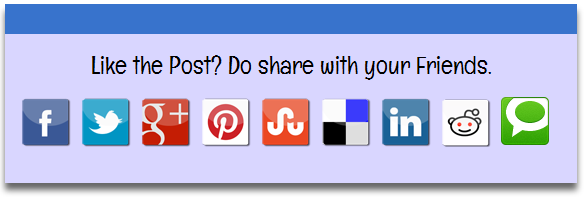 |
| Share button Blog |
Memunculkan share button pada postingan blog sangat penting untuk memudahkan booster artikel para blogger ke berbagai sosmed, sehingga meningkatkan traffict penayangan dan pastinya meningkatkan kepuasan kita bahwa artikel yang sudah susah payah kita bikin akhirnya dibaca banyak kalangan apalagi bermanfaat.
Share button biasanya meliputi email. facebook, twitter, google+, instagram, dan lain-lain. sosmed bukan hal asing ataupun tabu untuk dibunakan, saat ini sosmed menjadi sarana untuk mendapatkan informasi maupun bisnis, betul tidak? semenit saja kita pasti sulit jauh-jauh dari gadget kita
Biasanya share button sudah muncul jika kita menggunakan template umum yang tersedia dalam berbagai platform blog, namun jika mengganti template sesuai keinginan kita, harus rela mengotak atik Html yang ada pada template tersebut.
Berikut cara memunculkan share botton pada blog kita dan Saya adopsi dari blog teman tapi Saya lengkapi dengan gambar, Saya menunjukkan untuk platform blogspot:
- Login ke blogger.com.
- Pada dashboard blogger, pilih layout .
- Klik edit di bagian bawah posting blog.
- Beri centang pada share button , kemudian klik save.
Jika belum muncul, coba langkah berikutnya ya dengan mengotak atik Html yang ada pada template:
- Klik pada Template. Sebaiknya Backup Template terlebih dahulu.
- Selanjutnya, klik Edit HTML dan klik Proceed / Lanjutkan.
- Cari kode <data:post.body/>, lalu letakkan kode berikut di bawahnya :
- <div class='post-share-buttons'>
<b:include data='post' name='shareButtons'/>
</div> - Bisa juga meletakkan kode tersebut dibawah kode <div class='post-footer-line post-footer-line-1'/>, terserah anda mau meletakkan di mana.
- Save Template, dan cek kembali blog atau klik preview.
Jika share buttons masih belum muncul, lanjutkan lagi ke langkah berikut :
- Cari kode dibawah ini :<b:includable id='shareButtons' var='post'>
bla,, bla,, bla,,,
</b:includable> - Ganti dengan :<b:includable id='shareButtons' var='post'>
<b:if cond='data:top.showEmailButton'><a class='goog-inline-block share-button sb-email' expr:href='data:post.sharePostUrl + "&target=email"' expr:title='data:top.emailThisMsg' target='_blank'><span class='share-button-link-text'><data:top.emailThisMsg/></span></a></b:if><b:if cond='data:top.showBlogThisButton'><a class='goog-inline-block share-button sb-blog' expr:href='data:post.sharePostUrl + "&target=blog"' expr:onclick='"window.open(this.href, \"_blank\", \"height=270,width=475\"); return false;"' expr:title='data:top.blogThisMsg' target='_blank'><span class='share-button-link-text'><data:top.blogThisMsg/></span></a></b:if><b:if cond='data:top.showTwitterButton'><a class='goog-inline-block share-button sb-twitter' expr:href='data:post.sharePostUrl + "&target=twitter"' expr:title='data:top.shareToTwitterMsg' target='_blank'><span class='share-button-link-text'><data:top.shareToTwitterMsg/></span></a></b:if><b:if cond='data:top.showFacebookButton'><a class='goog-inline-block share-button sb-facebook' expr:href='data:post.sharePostUrl + "&target=facebook"' expr:onclick='"window.open(this.href, \"_blank\", \"height=430,width=640\"); return false;"' expr:title='data:top.shareToFacebookMsg' target='_blank'><span class='share-button-link-text'><data:top.shareToFacebookMsg/></span></a></b:if><b:if cond='data:top.showOrkutButton'><a class='goog-inline-block share-button sb-orkut' expr:href='data:post.sharePostUrl + "&target=orkut"' expr:title='data:top.shareToOrkutMsg' target='_blank'><span class='share-button-link-text'><data:top.shareToOrkutMsg/></span></a></b:if><b:if cond='data:top.showDummy'><div class='goog-inline-block dummy-container'><data:post.dummyTag/></div></b:if>
</b:includable>
- Save Template, dan cek blog kembali.
Setelah cara terakhir pasti muncul kembali share buttonnya karena sudah Saya buktikan, belajar dari kesalahan untuk memperbaikinya kembali. semoga bermanfaat karena sudah Saya lengkapi dengan gambarnya.
Selamat mencoba ^_^




Tidak ada komentar:
Posting Komentar